Добавление класса
Чтобы добавить класс в проект Visual Studio C++, в обозревателе решений щелкните правой кнопкой мыши проект, выберите Добавить, а затем Класс. Откроется диалоговое окно Добавление класса.
При добавлении класса нужно указать имя, которое отличается от классов, уже существующих в MFC или ATL. Если указать имя, которое уже существует в одной из библиотек, интегрированная среда разработки выводит сообщение об ошибке.
Если по соглашению об именовании нужно использовать существующее имя, можно просто изменить регистр одной или нескольких букв в имени, так как C++ учитывает регистр. Например, хотя вы не можете назвать класс CDocument, можно назвать его cdocument.
В этом разделе
Класс какого типа вы хотите добавить?
В диалоговом окне Добавление класса при развертывании узла Visual C++ на левой панели отображаются несколько групп установленных шаблонов. К этим группам относятся CLR, ATL, MFC и C++. При выборе группы на средней панели отображается список доступных шаблонов в этой группе. Каждый шаблон содержит необходимые для класса файлы и исходный код.
Чтобы создать класс, выберите шаблон в средней области, введите имя класса в поле Имя и нажмите Добавить. Откроется мастер добавления классов, где можно указать параметры для класса.
Дополнительные сведения о создании классов MFC см. в разделе Класс MFC.
Дополнительные сведения о создании классов ATL см. в разделе Простой объект ATL.
Примечание.
Шаблон Добавление поддержки ATL в MFC не создает класс, а настраивает проект для использования библиотеки ATL. Дополнительные сведения см. в разделе Поддержка ATL в проекте MFC.
Чтобы создать класс C++, который не использует MFC, ATL или CLR, воспользуйтесь шаблоном Класс C++ в группе C++ установленных шаблонов. Дополнительные сведения см. в разделе Добавление универсального класса C++.
Доступны два типа классов C++ на основе форм. Первый — класс CFormView — создает класс MFC. Второй создает класс Windows Forms для среды CLR.
Диалоговое окно "Добавление класса"
В Visual Studio 2015 диалоговое окно Добавление класса содержит шаблоны, которые позволяют выполнить следующие действия.
Открыть соответствующий мастер создания кода, если он доступен. Дополнительные сведения см. в разделе Добавление функциональных возможностей с помощью мастеров кода.
- или -
Автоматически создать новый класс, добавив в проект соответствующие файлы и исходный код.
Перейти к диалоговому окну Добавление класса можно из меню Проект , обозревателя решенийили представления классов.
Примечание.
При попытке добавить класс, который не подходит для текущего проекта, вы получите сообщение об ошибке. Нажмите ОК, чтобы вернуться в диалоговое окно Добавление класса.
В Visual Studio 2017 и более поздних версиях диалоговое окно Добавление класса — это диалоговое окно универсального класса C++. Дополнительные сведения см. в разделе Добавление универсального класса C++.
Диалоговое окно "Мастер классов"
Класс можно создать на основе установленных шаблонов в диалоговом окне Мастера классов. Чтобы использовать мастер классов, щелкните проект правой кнопкой мыши в обозревателе решений и выберите в контекстном меню пункт Мастер классов. При нажатии в диалоговом окне кнопки Добавить класс отображается раскрывающийся список для выбора шаблона.
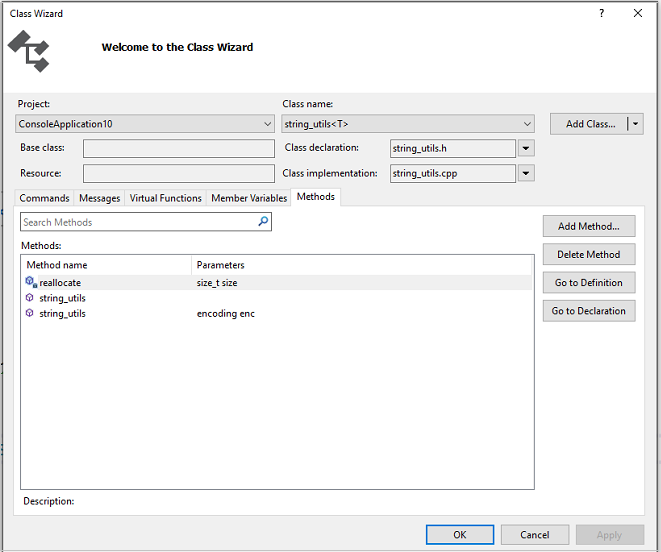
Можно также использовать мастер классов для изменения или просмотра существующего класса.
Добавление шаблонов классов
Существует четыре категории шаблонов добавления классов : .NET, ATL, MFC и универсальные.
.NET
| Template | Мастер |
|---|---|
| Веб-служба ASP.NET; | Недоступно |
| Класс компонента (.NET) | Недоступно |
| Класс установщика (.NET) | Недоступно |
| Пользовательский элемент управления (.NET) | Недоступно |
| Форма Windows Forms (.NET) | Недоступно |
ATL
| Template | Мастер |
|---|---|
| Добавление в MFC поддержки ATL | Недоступно |
| Элемент управления ATL | Мастер элементов управления ATL |
| Диалог ATL | Мастер диалоговых окон ATL |
| Простой объект ATL | Мастер простых объектов ATL |
| Поставщик событий WMI | Мастер поставщика событий WMI |
| Поставщик экземпляров WMI | Мастер поставщика экземпляра WMI |
MFC
| Template | Мастер |
|---|---|
| Класс MFC | Мастер добавления классов MFC |
Универсальные классы
| Template | Мастер |
|---|---|
| Универсальный класс C++ | Мастер универсальных классов C++ |